
نرم افزار WinCC flexible برای طراحی HMI های شرکت زیمنس می باشد.این نرم افزار با برخورداری از محیطی ساده بسیار محبوب می باشد بیشتر مورد استفاده ی مهندسان اتوماسیون قرار میگیرد برنامه WinCC flexible قابل نصب روی تمام ویندوز ها می باشد. که ما در اینجا به آموزش این برنامه می پردازیم.
آشنایی با ایجاد پروژه جدید WinCC flexible
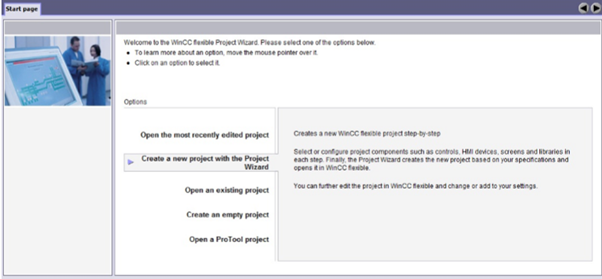
اولین صفحه ی برنامه WinCC flexible دارای گزینه های زیر می باشد:
: Create a new project with the project wizard
با انتخاب این گزینه یک پروژه ی جدید ایجاد می شود که دارای تنظیمات مرحله به مرحله ی نوعدﺳﺘﮕﺎهوﻧﻮعاﺗﺼﺎلوﺗﻌﺪادﺻﻔﺤﺎتوﻫﻤﭽﻨﯿﻦﺳﺎﺧﺘﺎرﺻﻔﺤﺎت می باشد.
Create an empty project:
این قسمت نیز برای یک پروژه جدید می باشد با این تفاوت که فقط نوع دستگاه را مشخص می کنیم و سپس به محیط پروژه میرویم و سایر تنظیمات در آنجا انجام می شود.
Open the most recently edited projects:
این قسمت برای نمایش پروژه های قدیمی و ویرایش آن ها می باشد.
Open an existing project:
برای مشاهده ی سایر پروژه ها در درایوها و فلش مموری ها می باشد.
Open a ProTool project:
نمایش و ویرایش برنامه هایی که قبلا با برنامه های قدیمی Pro Tool انجام شده است.
- ﺑﺮای راﺣﺘﯽﮐﺎروﺳﺮﯾﻊﺗﺮﺷﺪنﻣﺮاﺣﻞﭘﺮوژهﺑﻬﺘﺮاﺳﺖﺑﺮایﺳﺎﺧﺖﭘﺮوژه ازﻗﺴﻤﺖ وﯾﺰارد اﺳﺘﻔﺎدهﮐﺮد.
انجام مراحل ساخت یک پروژه ی جدید:
گزینه ی Create a new project with the project wizard را در Start Page انتخاب می کنیم.
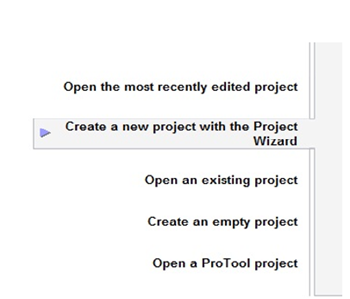
- Select project type:در این صفحه نوع ارتباط HMI با کنترلر را انتخاب می کنیم.
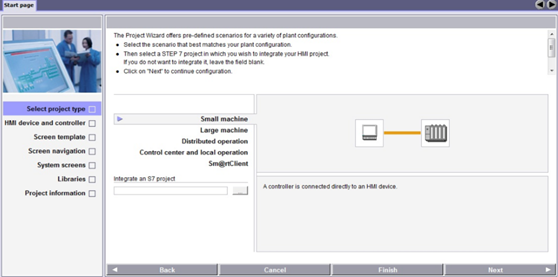
توضیح گزینه ها:
استفاده شده باشد. در انجام پروژهHMI عدد این گزینه هنگامی استفاده می شود که از یک:Small machine
. در یک پروژه استفاده شود این گزینه کاربرد دارد HMI اگر بیش از چند:Large machine
:Distributed operationاگر از چند کنترلر که هر کدام به یک HMI وصل است استفاده کنیم این گزینه را انتخاب می نماییم.
Small machine: برای آموزش نرم افزار و سادگی ارتباط این گزینه را انتخاب کنید که با انتخاب Next به مرحله ی بعدی خواهید رفت.
2.HMI device and controller
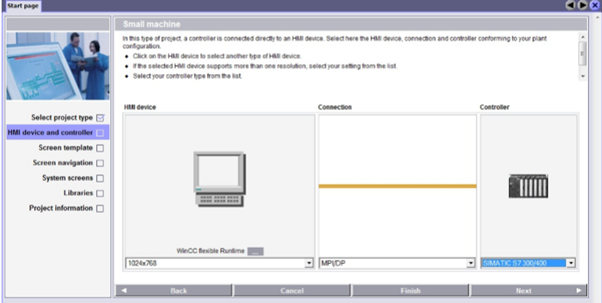
این صفحه برای انتخاب نوع کنترلر , نوع ارتباط و نوع HMI می باشد که با کلیک روی قسمت مشخص شده یک پنجره باز می شود که در آن می توان انواع HMI موجود را انتخاب کنید.
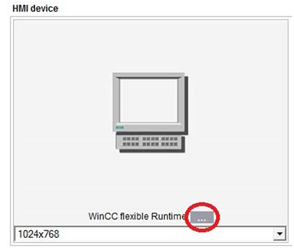
در تصویر زیر تاچ پنل مدل TP270 10 را انتخاب نموده و OK را بزنید.
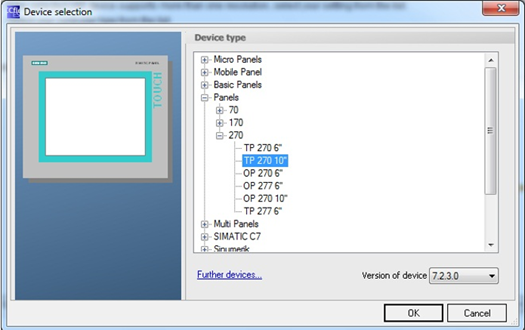
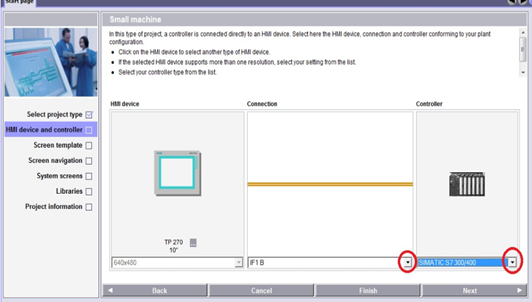
در قسمت های مشخص شده در عکس می توانید نوع ارتباط و انواع کنترلر های موجود را مشاهده و تنظیم کنید در اینجا پیش فرض کنترلر ها 300/400SIMATIC S7 می باشد و نوع ارتباط بستگی به نوع HMI متفاوت می باشد و با گزینه ی Next به صفحه ی بعد خواهید رفت.
3.Screen Template:
این صفحه نمایش دهنده ی ساختار اصلی تمام صفحات می باشد که بصورت پیش فرض یک هدر جهت نمایش اطلاعات پروژه در قسمت بالای صفحه , پنجره ی مربوط به آلارم های سیستم در وسط و راهبری صفحات در قسمت پایین صفحه قرار دارد.
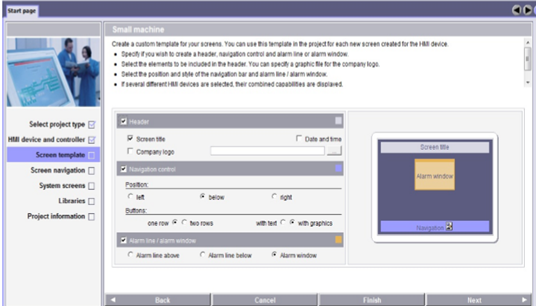
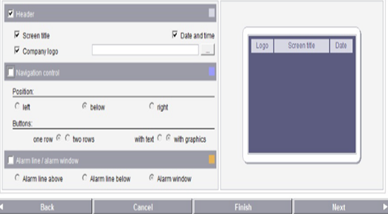
که در این قسمت برای سهولت کار و آشنایی با محیط برنامه دو گزینه ی مربوط به راهبری صفحه و آلارم را غیر فعال نمایید و با انتخاب Next به صفحه ی بعدی بروید.
4.Screen Navigation
این قسمت برای تعیین تعداد صفحات می باشد که در داخل پروژه نیز امکان پذیر می باشد پس گزینه ی Next را انتخاب نمایید.
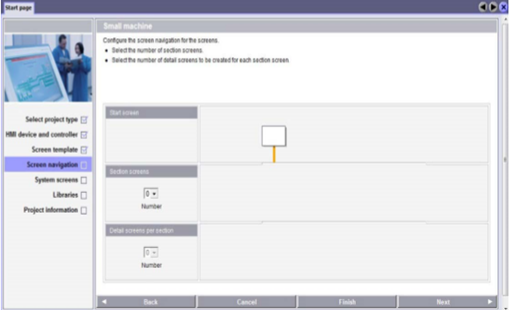 5.System Screens :
5.System Screens :
از این صفحات سیستمی برای نمایش اطلاعات و تنظیمات مربوط به پروژه و HMI می باشد که توسط طراح نرم افزار آماده شده است.
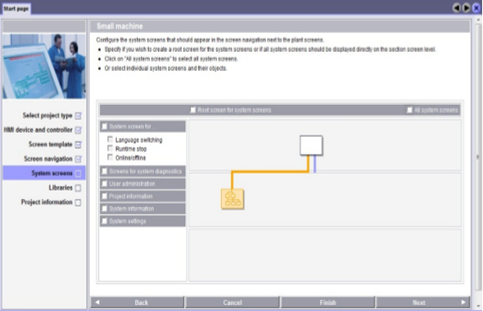
گزینه های مربوط به این صفحات:
System Screen: کاربرد آن برای قطع و وصل تبادل اطلاعات با کنترلر, خروج از حالت Runtime, آماده شدن برای دریافت برنامه و تغییر زبان می باشد.
Diagnostic Screen: جهت ﻧﻤﺎﯾﺶﺧﻄﺎﻫﺎیﺳﯿﺴﺘﻢ می باشد.
Project Information: برایﻧﻤﺎﯾﺶاﻃﻼﻋﺎتﭘﺮوژه.
System Information: جهت نمایش اطلاعات مربوط به HMI و کنترلر آن.
System Setting:دارای تنظیمات کنتراست, کالیبره تاچ, پاک کردن صفحه نمایش.
صفحه سیستمی دارای شش صفحه در محیط Runtime می باشد.هیچکدام از صفحات را انتخاب ننمایید و گزینه ی Next را بزنید.
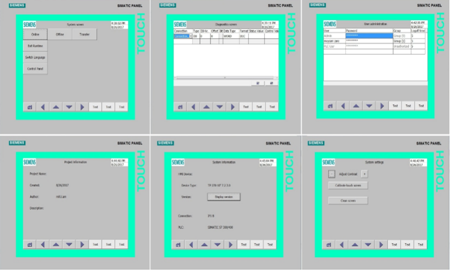 6.Libraries
6.Libraries
اﯾﻦﺻﻔﺤﻪﺑﺮای اﻧﺘﺨﺎبﮐﺘﺎﺑﺨﺎﻧﻪﻫﺎی آﻣﺎدهﻧﺮم اﻓﺰاراﺳﺖ. ﻫﺮﺳﻪ ﮐﺘﺎﺑﺨﺎﻧﻪ ﻣﻮﺟﻮدراﺑﺎ اﻧﺘﻘﺎلﺑﻪ ﻗﺴﻤﺖ Selected libraries در سمت راست تصویر انتخاب می کنیم.
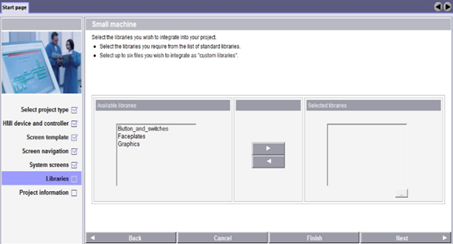
در این صفحه نام پروژه و نام تهیه کننده و در صورت نیاز توضیحاتی درمورد پروژه یتان وارد کنید و با انتخاب Finish وارد محیط پروژه خواهید شد.
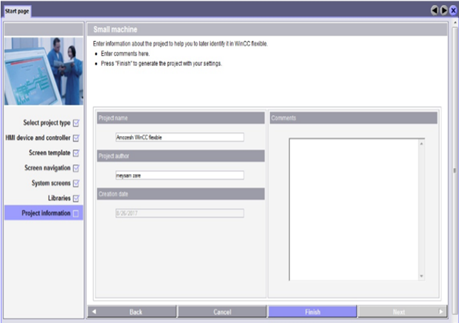
در قسمت بعدی آموزش نرم افزار WinCC flexible با محیط این نرم افزار آشنا می شوید.



ارسال یک دیدگاه